illustrator中使用色板和色板库填充颜色
1、打开一个实例文档,对文档中的花朵进行颜色填充。

2、鼠标移动到工具栏中单击<选择工具>。
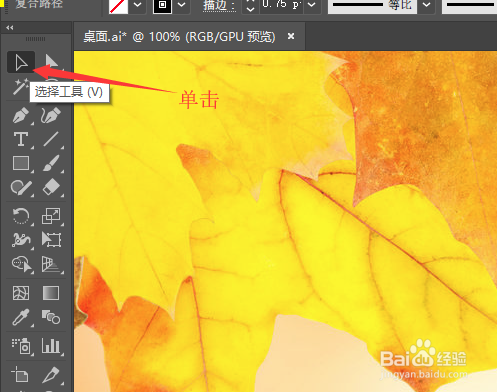
3、使用选择工具,选中需要填充颜色的图形路径。

4、在菜单栏中单击<窗口>按钮。在下拉列表中选择<色板>。


5、在弹出的色板面板中,并没有我们想要的颜色。这时可以点击左下角的<色板库>按钮。

6、下拉列表中展示出各种颜色组以及图案组。在其中点击自己需要的颜色组。
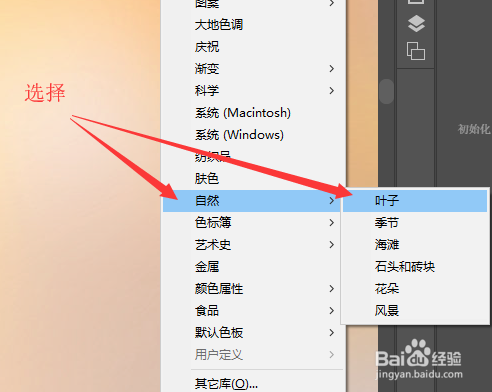
7、选择完颜色组,会弹出这一组的颜色面板,在其中单击需要填充的颜色,在文档,就可以看到图形所添加的颜色。
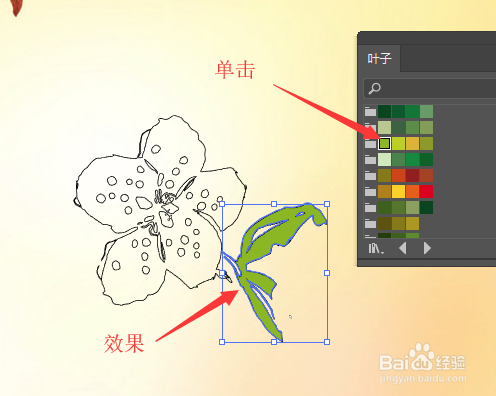
8、如果感觉颜色组中的颜色需要经常用到,或者自己比较喜欢。可以拖拽单独的颜色放入到色板。也可以直接点击颜色组前面的文件夹,把颜色添加到色板中。
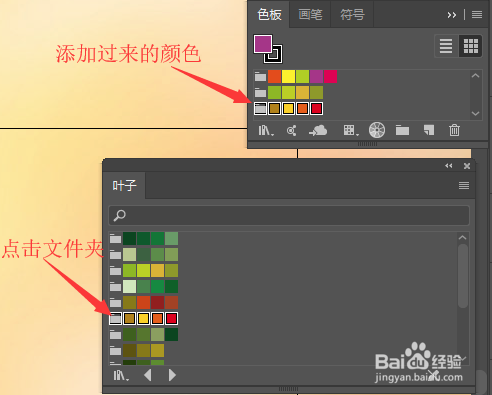
9、回到文档中,用选择工具选中另一个需要填充的图形。

10、鼠标移动色板中,选择一个刚刚添加的颜色进行填充。

11、回到文档窗口就可以看到图形最终所填充的颜色。

声明:本网站引用、摘录或转载内容仅供网站访问者交流或参考,不代表本站立场,如存在版权或非法内容,请联系站长删除,联系邮箱:site.kefu@qq.com。
阅读量:162
阅读量:72
阅读量:122
阅读量:118
阅读量:114